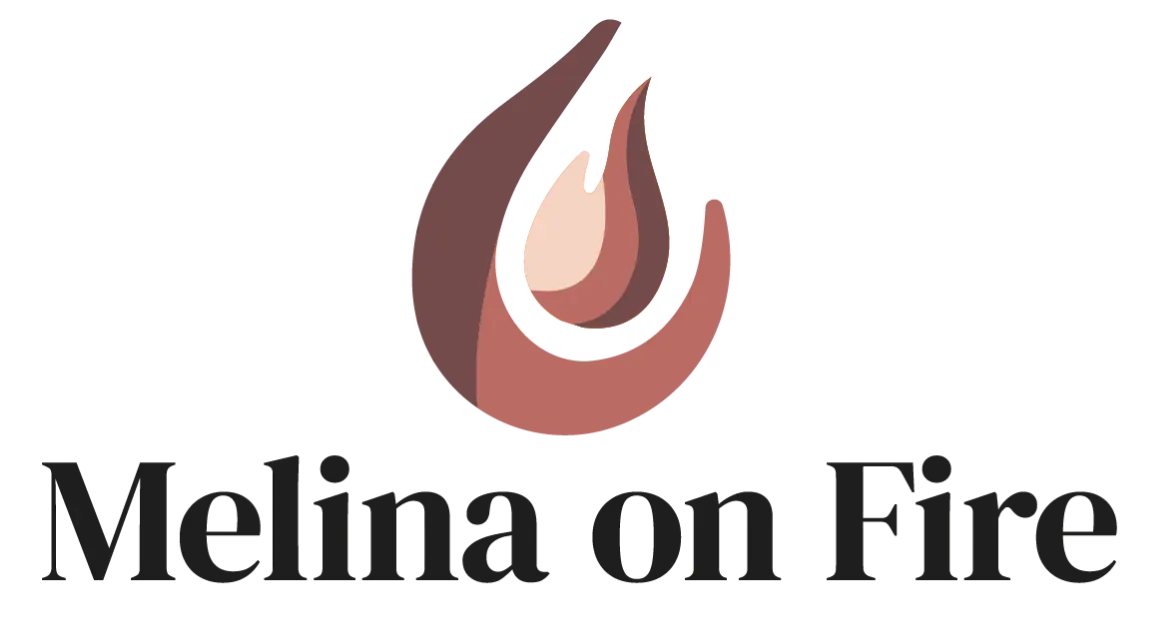Financieel overzicht maken in Excel
Je wilt sneller zien waar je geld vandaan komt en waar het naartoe gaat, zonder elke maand te verdwalen in tabbladen en handmatige sommen. Precies daarvoor is financieel overzicht maken in Excel ideaal: licht om op te zetten, flexibel om mee te groeien en sterk genoeg om beslissingen te dragen wanneer het druk is. In deze gids krijg je een nuchtere aanpak waarmee je in één middag een eerste dashboard bouwt en het daarna wekelijks in een kwartier bijwerkt.
Denk eerst in vragen, pas daarna in cellen
De grootste fout is beginnen met tabellen zonder te weten welke keuze je wilt versnellen. Formuleer daarom drie tot vijf concrete vragen die je elke week wil beantwoorden. Denk aan: “wat is mijn kasstroom deze maand?”, “welke kostenpost groeit te hard?” en “welk product levert de meeste marge op?”. Als je financieel overzicht maken in Excel zo benadert, bouw je alleen wat bijdraagt aan een besluit en vermijd je ruis. Elk element in je bestand moet een van die vragen beantwoorden; de rest mag weg.
Eén bron van waarheid met een nette datalaag
Kopieën en losse csv’s veroorzaken fouten. Zet je bankmutaties in een Excel-Tabel (Ctrl+T) met kolommen datum, omschrijving, bedrag (positief = in, negatief = uit), categorie, betaalmethode en eventueel project/klant. Geef de Tabel een naam (bijvoorbeeld tblMutaties). Bij financieel overzicht maken in Excel begint betrouwbaarheid bij zo’n datalaag: formules, draaitabellen en grafieken groeien er automatisch in mee. Het scheelt tijd, maar vooral: je weet voortaan waar “de waarheid” staat.
Vier functies die 80% van het inzicht opleveren
Je hebt geen tovenarij nodig. Voor financieel overzicht maken in Excel dragen vier functies het meeste werk:
- SUMIFS (gericht optellen): per maand, per categorie of per project.
- COUNTIFS (gericht tellen): aantal facturen, orders of betalingen.
- EOMONTH (maandgrenzen): mutaties netjes groeperen per periode.
- XLOOKUP (of INDEX/MATCH): omschrijvingen koppelen aan categorieën of clusters.
Met deze set bouw je van ruwe regels naar een verhaal: wat kwam binnen, wat ging eruit, waar week je af en welk deel van de omzet droeg het meest bij. Doordat de functies leesbaar blijven, kun je het bestand moeiteloos overdragen of later uitbreiden.
Kasstroom als kloppend hart
Winst is fijn, maar cash betaalt de rekeningen. Bovenaan je model hoort daarom een blok met beginstand, inkomend, uitgaand en eindstand per maand. Inkomend en uitgaand bereken je met SUMIFS op je Tabel; begin- en eindstand rollen er logisch uit. Zodra dit hart klopt met het saldo in je bankapp, voelt financieel overzicht maken in Excel meteen volwassen: je ziet pieken en dalen aankomen en je kunt tijdig schuiven met facturen of betalingen.
Slim categoriseren zonder dubbel werk
Categoriseren kost vaak de meeste tijd tenzij je het slim opzet. Maak een klein tabblad met twee lijsten: “categorie → cluster” (bijv. Marketing, Operationeel, Personeel) en, waar handig, “trefwoord → categorie” om terugkerende omschrijvingen automatisch voor te stellen. Met XLOOKUP maak je van losse regels betekenisvolle groepen. Dat houdt financieel overzicht maken in Excel elke maand licht: je plakt nieuwe mutaties onder je Tabel, drukt op “Alles vernieuwen”, werkt uitzonderingen bij en klaar.
KPI’s die sturen, niet afleiden
Een mooi dashboard is verleidelijk; een stuur-dashboard is nuttig. Kies vier kernknoppen en zet die bovenaan: kasstroom deze maand (tegen vorige maand), omzet per productlijn (top 5), kosten per cluster (trend) en gemiddelde orderwaarde of marge (mini trend). Door die vier te volgen, wordt financieel overzicht maken in Excel een besluitinstrument in plaats van een plaatje. Detail (draaitabellen, drill-downs) zet je eronder voor wanneer je wil inzoomen, niet omdat je móet zoeken.
Budget naast realisatie: Vroeg ingrijpen, zacht landen
Zonder referentie is elk cijfer “interessant”. Met een eenvoudig budget zie je in één oogopslag wat aandacht vraagt. Maak per categorie een maandbudget en zet in je model realisatie naast budget met XLOOKUP. Markeer afwijkingen met voorwaardelijke opmaak. Zo laat financieel overzicht maken in Excel niet alleen zien wat er gebeurde, maar ook welk besluit logisch is: prijs bijstellen, kosten verschuiven of juist opschalen omdat iets beter rendeert dan verwacht.
Controles die fouten vangen voordat jij ze ziet
Een paar micro-checks geven vertrouwen. Voeg onderaan je dashboard een draaitelling toe (som DATA = som MODEL), leg een banksaldo-check vast (berekend eindsaldo = bankapp op peildatum) en bescherm formules op je model- en dashboardbladen. Hierdoor blijft financieel overzicht maken in Excel betrouwbaar, ook wanneer collega’s mutaties toevoegen of wanneer je het bestand na maanden weer opent.
Automatiseren waar het loont
Automatiseren is een middel, geen doel. CSV’s importeer je rechtstreeks in de Tabel; een hulpkolom doet een categorie voorstel op basis van trefwoorden; draaitabellen en grafieken verfris je met één klik. Zo wordt financieel overzicht maken in Excel een kwartierklus per week in plaats van een zaterdagochtendproject. Alles wat je toch handmatig doet, vang je in een korte “hoe te gebruiken” notitie op het dashboard, zodat het ritme ook blijft wanneer jij een keer vrij bent.
Maak er een gewoonte van
Inzicht zonder ritme verandert weinig. Plan elke week vijftien minuten: vernieuwen, één afwijking zoeken, één actie vastleggen en uitvoeren. Sluit elke maand af met dertig minuten: budget versus realisatie, kasstroomblok controleren en één structurele verbetering kiezen (bijvoorbeeld prijsankers, leveranciers, of de timing van betalingen). Door die cadans wordt financieel overzicht maken in Excel een mini-bestuurskamer in je laptop.
Enige checklist om meteen te starten
- Noteer drie tot vijf vragen die je dashboard wekelijks moet beantwoorden.
- Zet je mutaties in één Tabel (tblMutaties) en valideer het kasstroomblok met je bankapp.
- Bouw vier KPI-tegels (kasstroom, omzet per productlijn, kosten per cluster, gemiddelde orderwaarde/marge) en zet detail eronder.
- Leg budget per categorie vast en koppel realisatie met XLOOKUP; markeer afwijkingen.
- Plan een vast wekelijks kwartier voor vernieuwen → afwijking → actie.
Waarom deze aanpak blijft werken
Je bouwt van beslissing naar data, gebruikt slechts een handvol formules, verankert controles en koppelt alles aan een kort ritme. Daardoor blijft financieel overzicht maken in Excel ook over zes maanden nog bruikbaar alleen slimmer, omdat jij elke week één nuance verbetert. Je wint tijd, je vermindert twijfel en je vertaalt cijfers direct naar gedrag: stoppen, doorgaan of opschalen. Dat is precies de rust en scherpte die je zocht.
Ontdek hoe Melina on Fire u kan ondersteunen met oplossingen op maat.